Як увімкнути доступ до камери в Instagram (Android та iOS)

Щоб увімкнути доступ до камери в Instagram для Android, перейдіть до Налаштування > Програми > Instagram > Дозволи. На iOS відкрийте Налаштування > Instagram.
Apple Notes, мабуть, одна з найкорисніших нативних програм. Це дозволяє додавати різноманітні нотатки, встановлювати нагадування для нотаток і акуратно організовувати їх у папках. Не кажучи вже про те, що він автоматично (за замовчуванням) синхронізується з iCloud , щоб усі ваші нотатки були в безпеці. І це може стати в нагоді з огляду на проблему, яку ми сьогодні розглядаємо. Деякі користувачі iPhone та iPad повідомляють, що деякі або навіть усі нотатки в Apple Notes зникли. Якщо ви серед них, перевірте кроки, які ми перерахували нижче.
Зміст:
Чому мої нотатки на iPhone зникли?
1. Перевірте iCloud Sync
Перше, що потрібно зробити, це перевірити, чи ввімкнено iCloud Sync для Apple Notes. Якщо це так, ви можете легко отримати свої Нотатки, вимкнувши, а потім знову ввімкнувши цю опцію. Після цього нотатки, збережені в iCloud, повторно синхронізуються, і вони з’являться в програмі Notes.
Однак, якщо цей параметр уже вимкнено, є ймовірність, що жодні нотатки не були створені резервні копії в iCloud, тому їх неможливо відновити. Ви можете перевірити, чи ввімкнено синхронізацію iCloud, виконавши такі дії:
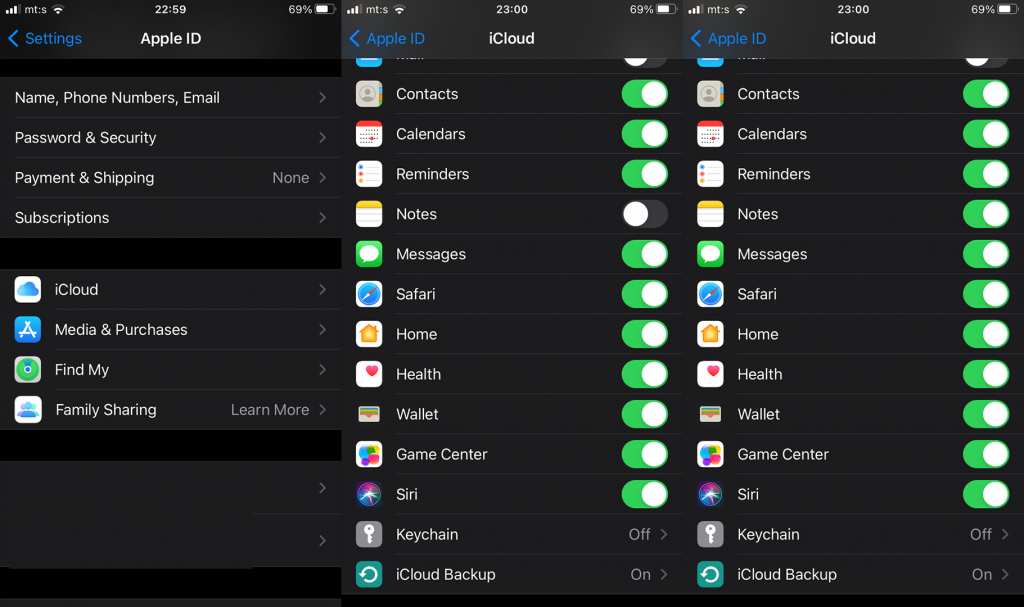
Крім того, оскільки резервні копії пов’язані з обліковими записами Apple, переконайтеся, що ви використовуєте обліковий запис, у якому зберігаються ваші Нотатки. Перейдіть до Налаштування > Пошта > Облікові записи та переконайтеся, що ви використовуєте правильний обліковий запис. Також переконайтеся, що Нотатки синхронізуються з iCloud.
2. Перевірте нещодавно видалені
Інша річ, яку ви можете зробити, це перевірити папку «Нещодавно видалені». Кожна нотатка, яку ви видаляєте, зберігається протягом 30 днів, перш ніж її буде остаточно видалено. Отже, якщо ви не очистили папку «Нещодавно видалені» або не минуло 30 днів, швидше за все, ви зможете відновити видалені нотатки. Це якщо ви випадково видалили нотатки.
Ви можете знайти папку в Notes разом з іншими папками. Щоб відновити нотатки, просто виберіть їх і натисніть «Перемістити». Перемістіть нотатки до папки за замовчуванням (або будь-якої іншої папки, якщо на те пішло), щоб відновити їх.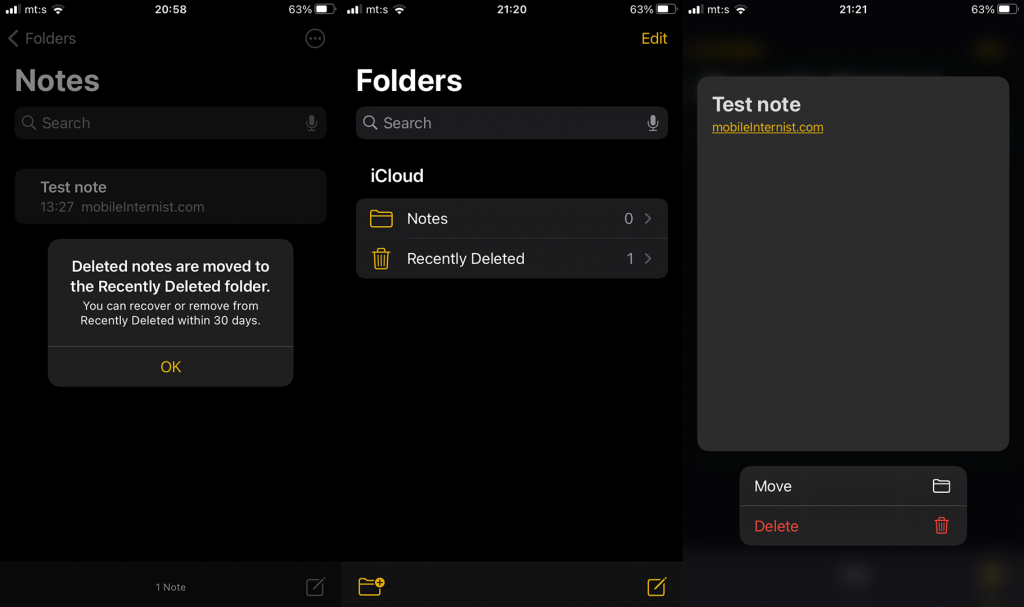
3. Перевстановіть програму
Існує також невелика ймовірність того, що в самій програмі є якась помилка. Хоча це не поширене явище, це може статися. Найкращий спосіб вирішити проблеми, пов’язані з додатком, – перевстановити додаток.
Після перевстановлення Apple Notes дотримуйтесь інструкцій із першого рішення, щоб повторно синхронізувати всі нотатки.
Ось як перевстановити Apple Notes за кілька простих кроків:
Сподіваємося, що після перевстановлення програми та запуску послідовності синхронізації всі нотатки відновляться. Однак, якщо нотатки зникли з Apple Notes, єдиний спосіб відновити їх — скинути налаштування пристрою до заводських налаштувань і відновити його з iCloud Backup.
4. Відновіть нотатки з резервної копії iCloud
Нарешті, ми можемо лише запропонувати скинути налаштування вашого пристрою та, на жаль, почати з нуля. Якщо у вас є резервна копія iTunes , ви можете відновити її на комп’ютері та відтворити пізніше на своєму iPhone або iPad. Однак, якщо це не так, на думку спадає лише скидання до заводських налаштувань.
Тепер ви можете використовувати iTunes на своєму ПК чи Mac, щоб скинути налаштування пристрою, або просто скиньте пристрій із налаштувань системи.
Ось як скинути налаштування iPhone і, сподіваємось, отримати зниклі нотатки з Apple Notes:
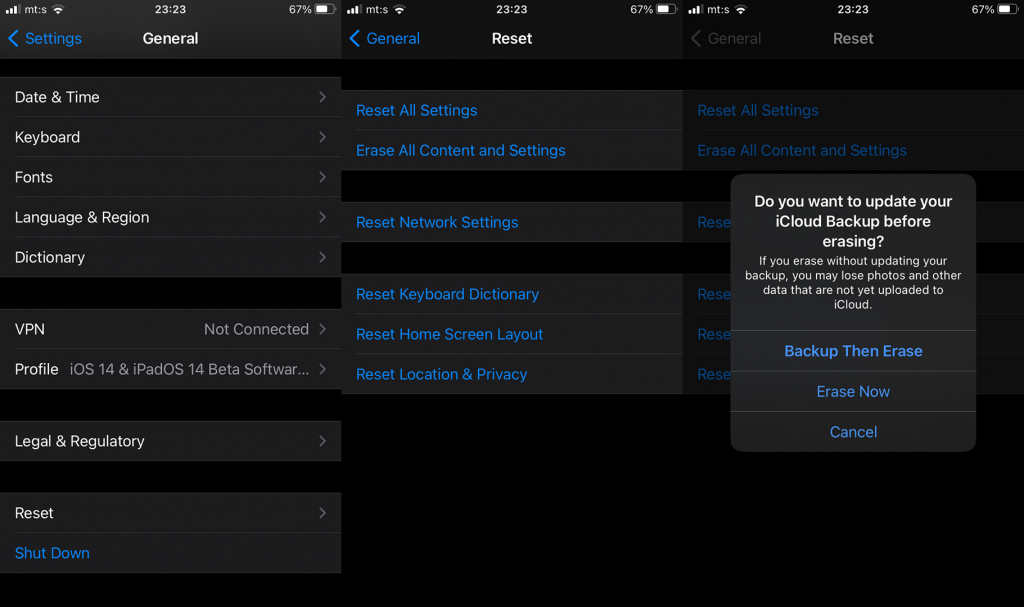
Це повинно зробити це. Дякуємо за прочитання та обов’язково поділіться альтернативними рішеннями чи подібними проблемами з нами та іншими читачами. Ми можемо допомогти. Також перевірте наші сторінки в соціальних мережах. Ми на і .
Щоб увімкнути доступ до камери в Instagram для Android, перейдіть до Налаштування > Програми > Instagram > Дозволи. На iOS відкрийте Налаштування > Instagram.
Якщо піктограми головного екрана на вашому Android сірі, перевірте Digital Wellbeing, видаліть непрацюючі ярлики або зачекайте, поки вони встановляться з Play Store.
Якщо функція «Додати на головний екран» не працює на Android, перевірте налаштування домашнього компонування, скиньте програму, або очистіть локальні дані. Справжні рішення для вирішення проблеми.
Що робити, якщо YouTube показує білий екран на Android? Перевірте мережу, очистіть дані, перевстановіть програму або синхронізуйте дату й час.
Якщо ви хочете, щоб контакти дзвонили без звуку на вашому Android, просто налаштуйте винятки режиму «Не турбувати» для вибраних контактів. Деталі в статті.
Якщо ваші програми для Android раптово закриваються, не дивіться далі. Тут ми покажемо вам, як це виправити за кілька простих кроків.
Якщо сповіщення голосової пошти не зникає на Android, очистіть локальні дані, видаліть оновлення програми або перевірте налаштування сповіщень.
Якщо клавіатура Android не відображається, обов’язково скиньте програму, очистивши локальні дані, видаліть її оновлення або вимкніть жести.
Якщо ви не можете відкрити вкладення електронної пошти на Android, завантажте вкладення та програми, які можуть його відкрити, і повторіть спробу. Також скиньте Gmail або скористайтеся ПК.
Якщо ви отримуєте помилку «Проблема із завантаженням віджета» на Android, радимо видалити та знову додати віджет, перевірити дозволи або очистити кеш.








